win10开始菜单栏调整大小的方法 Win10开始菜单栏大小调整方法
更新时间:2023-12-17 09:35:38作者:jiang
Win10开始菜单栏调整大小的方法,是让用户能够根据个人偏好和使用习惯,自由地调整开始菜单栏的大小,作为Windows十操作系统的一个重要功能,开始菜单栏承载着我们日常使用的各种应用程序和工具,因此合理地调整其大小对于提升使用体验至关重要。在Win10中,我们可以通过简单的操作来实现开始菜单栏的大小调整,让它更加符合我们的需求。下面让我们一起来了解一下Win10开始菜单栏大小调整的方法。
推荐下载:win10深度技术破解版
具体方法如下:
1、点击开始菜单,可以看到开始菜单的默认大小。
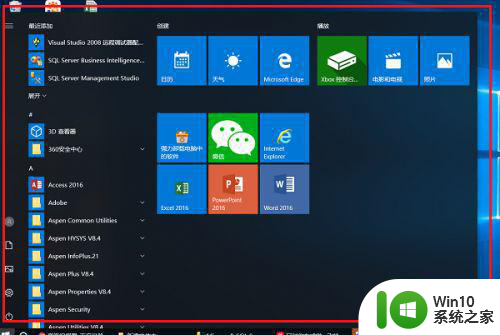
2、我们首先来调整一下开始菜单的宽度,鼠标滑动到右侧边缘,变成一个左右双向箭头之后,向左调整变小,向右调整变大。
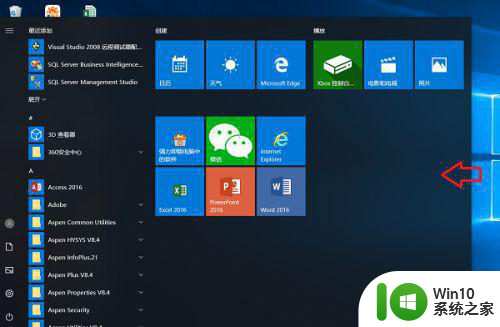
3、这里将开始菜单向左调整缩小,可以看到开始菜单的宽度变小了。
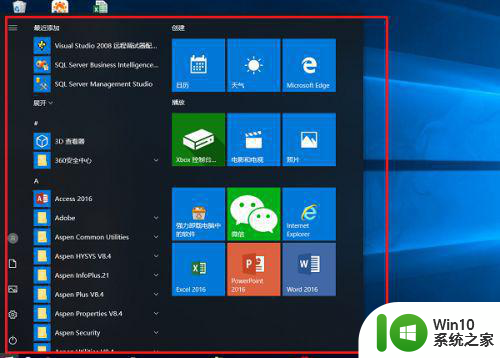
4、我们来调整完开始菜单宽度之后,来调整高度,鼠标滑动到开始菜单上方,变成一个双向上下箭头之后,向下缩小,向上变大。
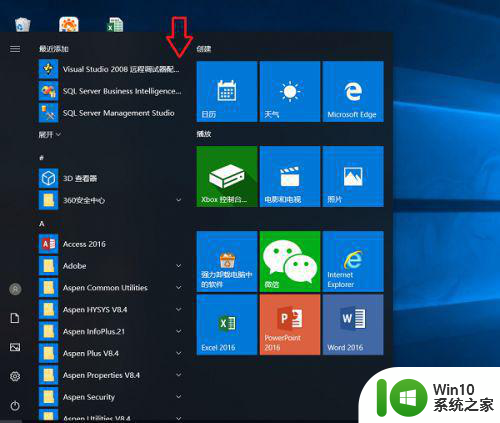
5、这里向下调整,可以看到开始菜单的高度缩小了,整体就调整了开始菜单的大小了,根据需要调整。
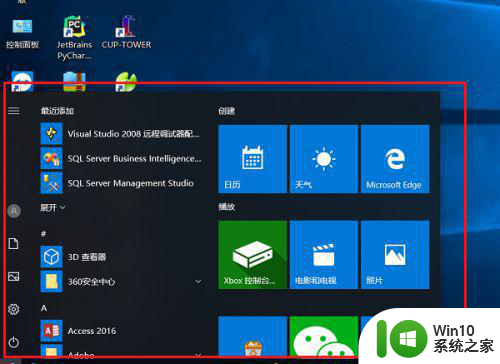
以上就是win10开始菜单栏调整大小的方法的全部内容,碰到同样情况的朋友们赶紧参照小编的方法来处理吧,希望能够对大家有所帮助。
win10开始菜单栏调整大小的方法 Win10开始菜单栏大小调整方法相关教程
- win10修改开始菜单大小的方法 win10开始菜单怎么调整大小
- 修改win10菜单栏文字大小的方法 win10菜单栏文字大小调整
- win10调节开始菜单透明的方法 win10开始菜单透明化怎么设置
- win10开始菜单应用如何拖动调整位置 win10改变开始菜单应用的顺序方法
- Win10无法开启小娜和开始菜单的解决方法 Win10无法开启小娜和开始菜单的原因
- win10开始菜单任务栏和操作中心无法勾选灰色的解决教程 Win10开始菜单任务栏和操作中心灰色无法勾选解决方法
- 教你把win10开始菜单调成win7风格 如何将Win10开始菜单调整为Win7风格
- win10开始菜单打开速度变慢怎么解决 Win10开始菜单打开速度变慢怎么调整
- 如何更改win10开始菜单的背景颜色和图标大小 win10开始菜单磁贴怎么固定和取消固定
- win10开始菜单点不开修复方法 win10开始菜单打不开的怎么办
- win10开始菜单打不开解决方法 win10无法打开开始菜单怎么办
- win10设置开始菜单样式的方法 win10开始菜单样式怎么设置
- win10玩只狼:影逝二度游戏卡顿什么原因 win10玩只狼:影逝二度游戏卡顿的处理方法 win10只狼影逝二度游戏卡顿解决方法
- 《极品飞车13:变速》win10无法启动解决方法 极品飞车13变速win10闪退解决方法
- win10桌面图标设置没有权限访问如何处理 Win10桌面图标权限访问被拒绝怎么办
- win10打不开应用商店一直转圈修复方法 win10应用商店打不开怎么办
win10系统教程推荐
- 1 win10桌面图标设置没有权限访问如何处理 Win10桌面图标权限访问被拒绝怎么办
- 2 win10关闭个人信息收集的最佳方法 如何在win10中关闭个人信息收集
- 3 英雄联盟win10无法初始化图像设备怎么办 英雄联盟win10启动黑屏怎么解决
- 4 win10需要来自system权限才能删除解决方法 Win10删除文件需要管理员权限解决方法
- 5 win10电脑查看激活密码的快捷方法 win10电脑激活密码查看方法
- 6 win10平板模式怎么切换电脑模式快捷键 win10平板模式如何切换至电脑模式
- 7 win10 usb无法识别鼠标无法操作如何修复 Win10 USB接口无法识别鼠标怎么办
- 8 笔记本电脑win10更新后开机黑屏很久才有画面如何修复 win10更新后笔记本电脑开机黑屏怎么办
- 9 电脑w10设备管理器里没有蓝牙怎么办 电脑w10蓝牙设备管理器找不到
- 10 win10系统此电脑中的文件夹怎么删除 win10系统如何删除文件夹
win10系统推荐
- 1 系统之家ghost win10 32位中文旗舰版下载v2023.04
- 2 雨林木风ghost win10 64位简化游戏版v2023.04
- 3 电脑公司ghost win10 64位安全免激活版v2023.04
- 4 系统之家ghost win10 32位经典装机版下载v2023.04
- 5 宏碁笔记本ghost win10 64位官方免激活版v2023.04
- 6 雨林木风ghost win10 64位镜像快速版v2023.04
- 7 深度技术ghost win10 64位旗舰免激活版v2023.03
- 8 系统之家ghost win10 64位稳定正式版v2023.03
- 9 深度技术ghost win10 64位专业破解版v2023.03
- 10 电脑公司win10官方免激活版64位v2023.03